诊断电脑无法上网问题的实用技巧与解决步骤
- 问答
- 2025-10-28 05:58:37
- 36
综合自常见网络故障排查经验
第一步:检查最基本的连接 这听起来很简单,但常常被忽略。
- 检查网线:如果用的是有线网络,确保网线两端都已插紧(一头连电脑,一头连路由器或墙上面板)。
- 检查Wi-Fi:如果用的是无线网络,查看电脑右下角的网络图标,看看是否已经断开连接,或者是否连接到了错误的Wi-Fi网络,尝试关闭Wi-Fi再重新打开,或者断开当前连接后重新输入密码连接。
第二步:重启设备 这是解决大部分临时性故障的万能方法。
- 重启你的电脑:关机然后重新启动。
- 重启路由器和光猫:拔掉路由器和光猫(就是接入户宽带的那个设备)的电源,等待一分钟后再重新插上电源,等待几分钟让所有指示灯恢复正常状态,然后再试试电脑能否上网。
第三步:运行系统自带的网络诊断工具 Windows和macOS系统都有内置的修复工具。
- 在Windows上:右键点击右下角的网络图标,选择“疑难解答”或“诊断网络问题”,系统会自动检测并尝试修复常见问题。
- 在macOS上:点击屏幕左上角的苹果菜单,进入“系统设置”>“网络”,点击右下角的“辅助功能”按钮,然后使用“诊断”工具。
第四步:检查是否只有一台设备无法上网 这个步骤能帮你判断问题是出在电脑本身,还是整个网络环境。
- 用手机连接同一个Wi-Fi:看看手机能不能正常上网,如果手机也上不了网,那问题很可能出在路由器、光猫或网络线路上,可以联系你的网络服务提供商。
- 如果只有这台电脑上不了网,那么继续下面的步骤。
第五步:手动检查网络设置(以Windows为例)
- 获取IP地址问题:有时候电脑没能自动从路由器获得正确的地址。
- 在搜索框输入“cmd”,打开“命令提示符”。
- 输入
ipconfig并按回车。 - 查看“IPv4 地址”这一行,如果显示的是“169.254.x.x”这类奇怪的数字,或者什么都没有,说明获取地址失败。
- 可以尝试输入命令
ipconfig /release回车,然后再输入ipconfig /renew回车,来重新获取IP地址。
- 刷新DNS缓存:DNS负责把网址转换成IP地址,缓存出错会导致打不开网页。
- 在刚才的“命令提示符”窗口里,输入
ipconfig /flushdns并按回车,成功后提示已刷新缓存。
- 在刚才的“命令提示符”窗口里,输入
第六步:检查防火墙或安全软件 有时候过于严格的防火墙或安全软件(如360、电脑管家等)会阻止电脑访问网络。
- 可以暂时禁用防火墙或退出安全软件,然后尝试上网,如果恢复正常,说明是它们阻止了连接,你需要去软件的设置里调整网络访问规则。
第七步:最后的手段 如果以上方法都无效,可以考虑更深入的解决方式。
- 更新网卡驱动程序:去电脑品牌的官网或网卡制造商的网站,根据你的电脑型号下载并安装最新的网络适配器驱动程序。
- 网络重置:在Windows设置中,搜索“网络重置”,这个选项会将所有网络设置恢复为默认状态,注意,这会忘记所有Wi-Fi密码,需要重新连接。
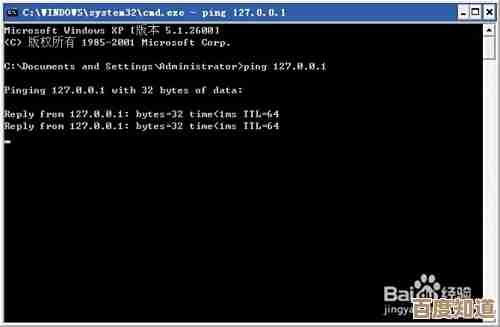
本文由太叔访天于2025-10-28发表在笙亿网络策划,如有疑问,请联系我们。
本文链接:http://www.haoid.cn/wenda/49317.html











